La pressione lunga su iPhone e iPad è l’equivalente del tasto destro del mouse su Mac: apre un mondo di opzioni e scorciatoie di cui probabilmente non sospettavate l’esistenza. Ecco le 10 feature nascoste di iPhone e iPad da fare col 3D Touch.
Per aprire qualcosa su su iPhone e iPad, basta sfiorarla con un dito; tuttavia, se premete e tenete premuto il dito sul display per qualche istante, comparirà un menu contestuale con opzioni avanzate che semplificheranno tantissimo la vostra vita digitale. Vi insegniamo 10 trucchi che la maggior parte degli utenti non conosce, e che amerete.
1. Aggiungere Più Preferiti Insieme
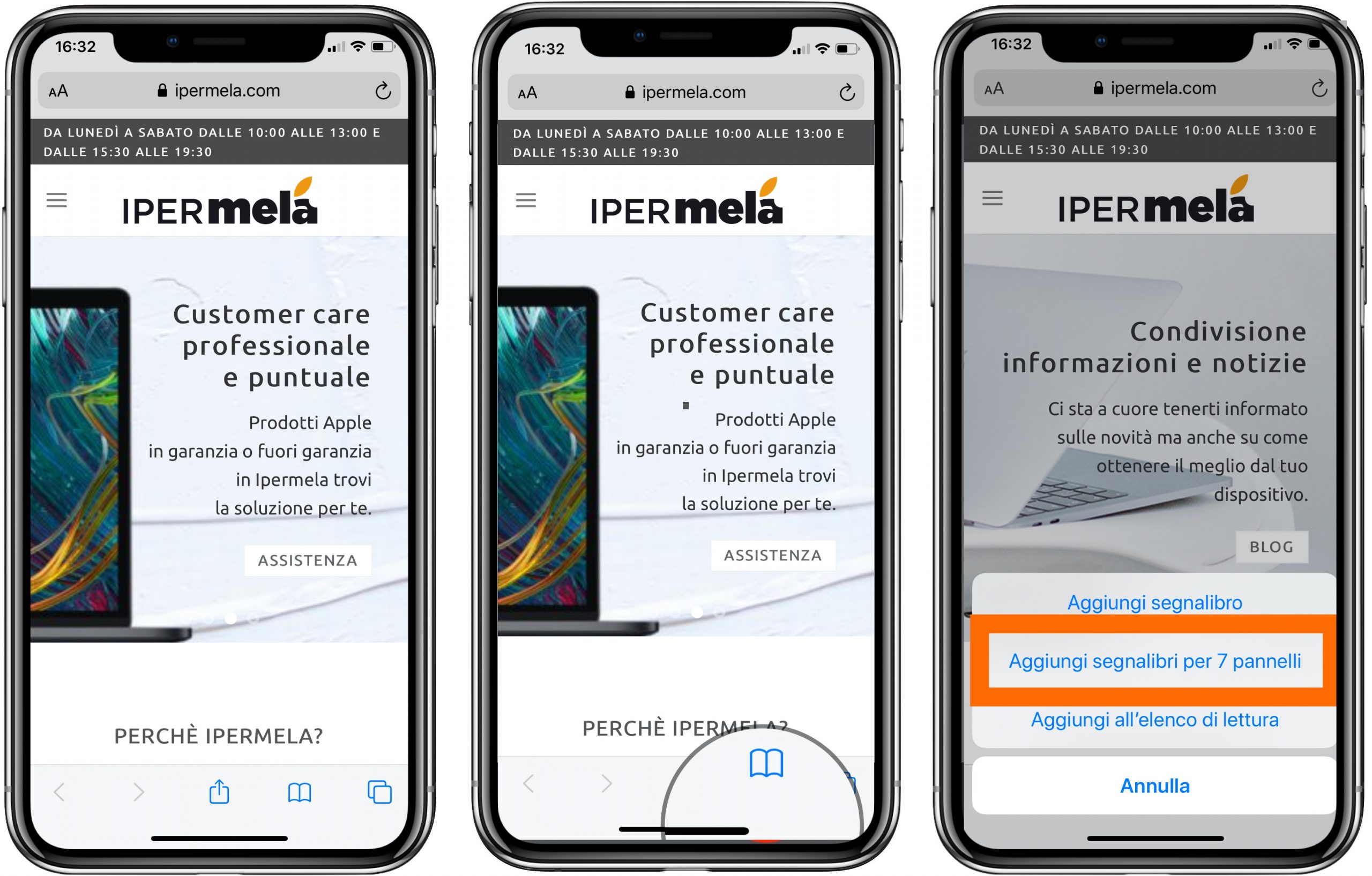
Se avete aperto più pagine diverse in Safari, e volete aggiungerle tutte quante ai segnalibri contemporaneamente, potete farlo: basta premere e tenere premuta l’icona dei segnalibri e selezionare Aggiungi segnalibri per XY pannelli all’interno del menu a tendina.
2. Chiudere più Pagine di Safari Insieme
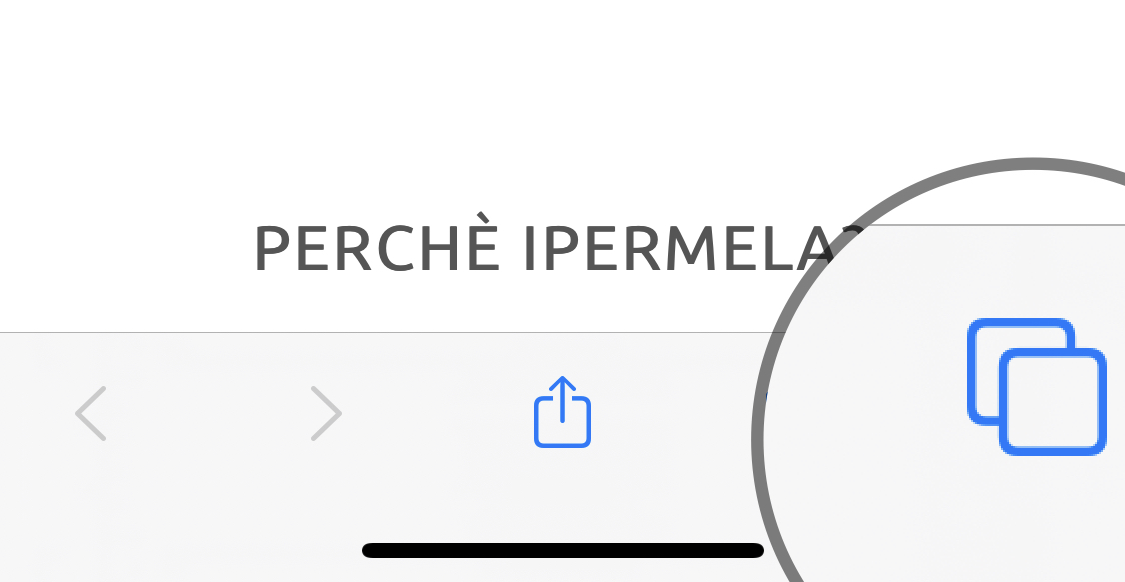
Invece, per chiudere contemporaneamente tutte le pagine aperte in Safari, premete e tenete premuta l’icona dei tab e selezionate la voce in rosso Chiudi tutti e YX i pannelli.
3. Scorrimento Veloce
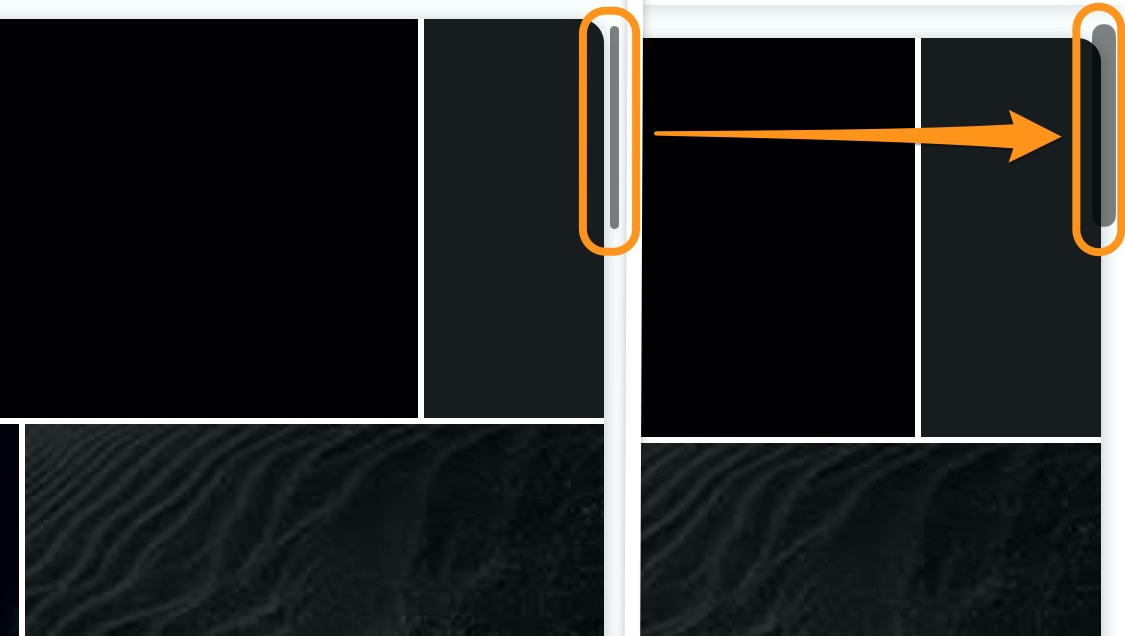
Se una pagina Web è molto lunga, c’è un modo per scorrerla più velocemente.
Ogni volta che scorrete verso l’alto o verso il basso la pagina, compare una barra di avanzamento sulla destra: premetela e tenetela premuta finché non sentite una vibrazione; a quel punto, la barra si ingrandirà un po’, e vi permetterà di arrivare in fondo alla pagina molto più rapidamente.
4. Riaprire Tab Chiusi
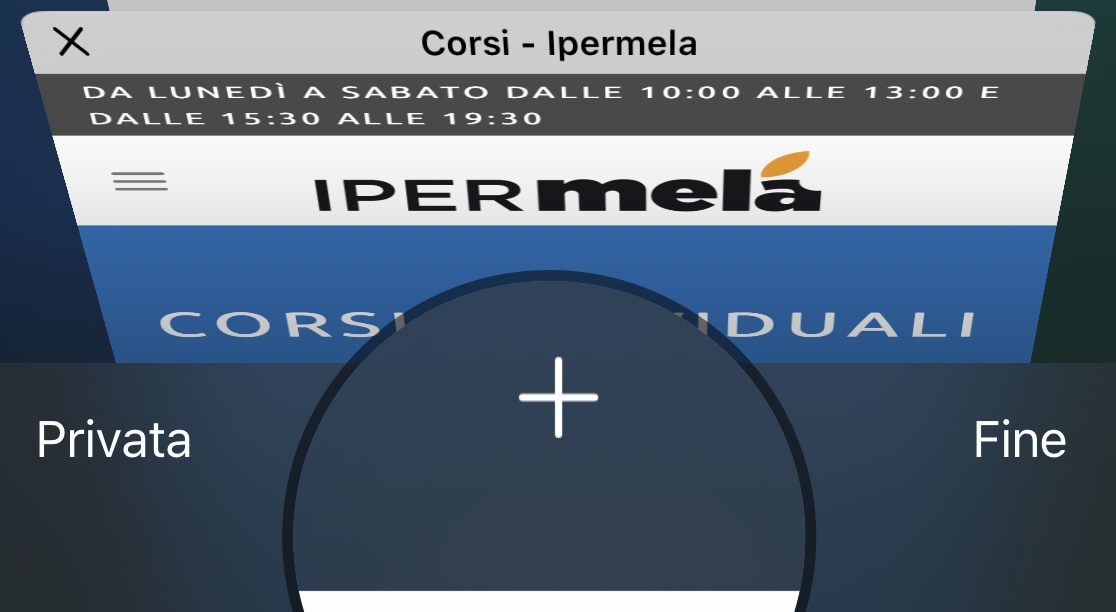
Se per errore avete chiuso tutti pannelli di Safari, potete riaprirli in un istante: basta passare alla vista dei pannelli aperti, dopodiché premere e tenere premuto il pulsante “+” per qualche istante. Si aprirà la lista dei pannelli chiusi di recente.
5. Aprire un’Intera Cartella di Segnalibri
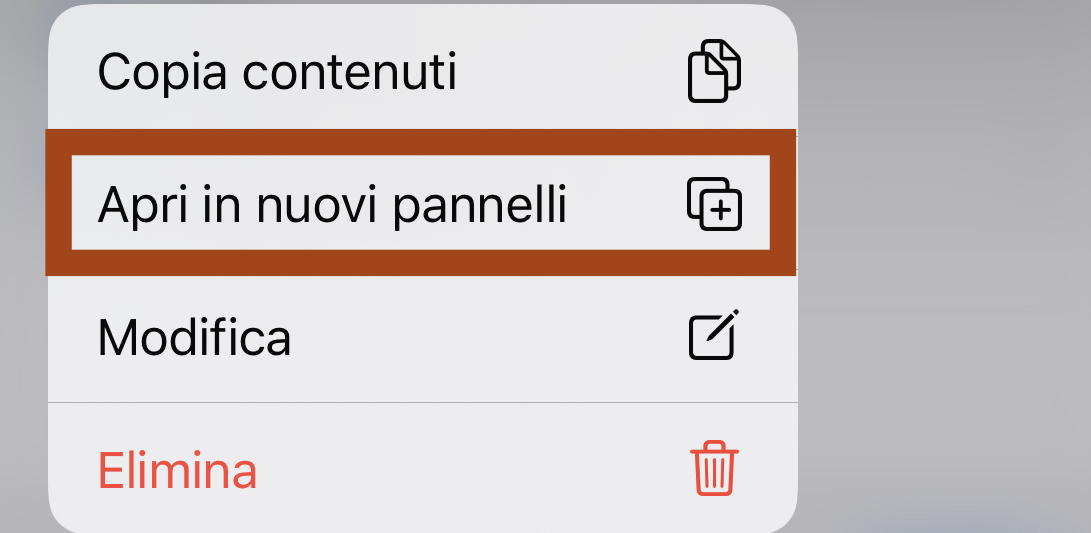
Su iPhone e iPad si può suddividere i segnalibri in cartelle, e ciò può può risultare estremamente comodo; quel che tuttavia molto ignorano è che si può aprire tutti i segnalibri contenuti in una cartella con un semplice tocco. Basta premere e tenere premuto sul nome della cartella dei segnalibri, e scegliere Apri in nuovi pannelli
6. Anteprima Sito Web
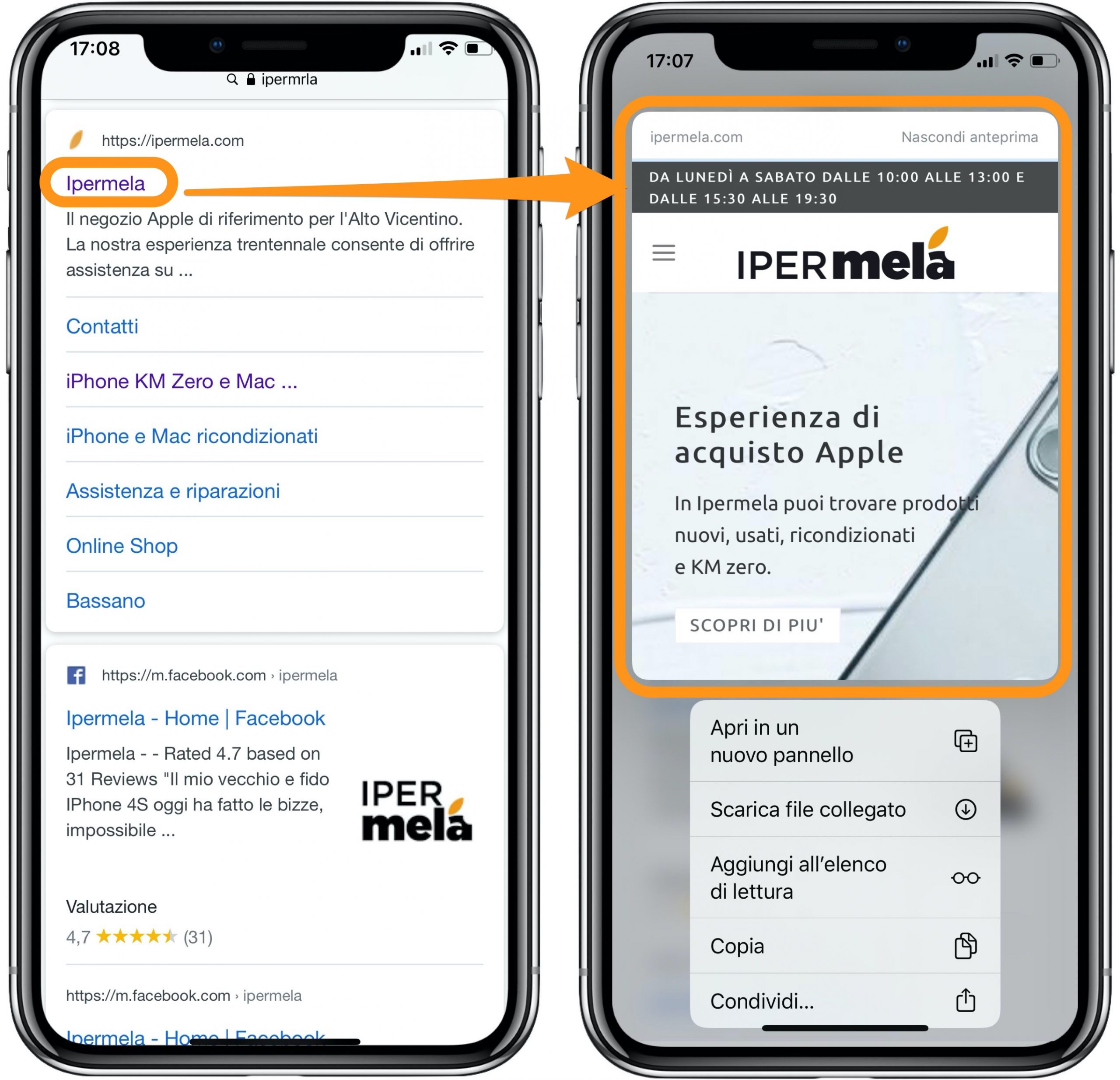
Se desiderate dare un’occhiata alla pagina Web cui punta un collegamento, è sufficiente premere e tenere premuto il link per aprire un’anteprima rapida del sito; se continuate a premere con più forza, la pagina verrà aperta a tutto schermo in un nuovo pannello di Safari.
7. Nascondere Anteprima
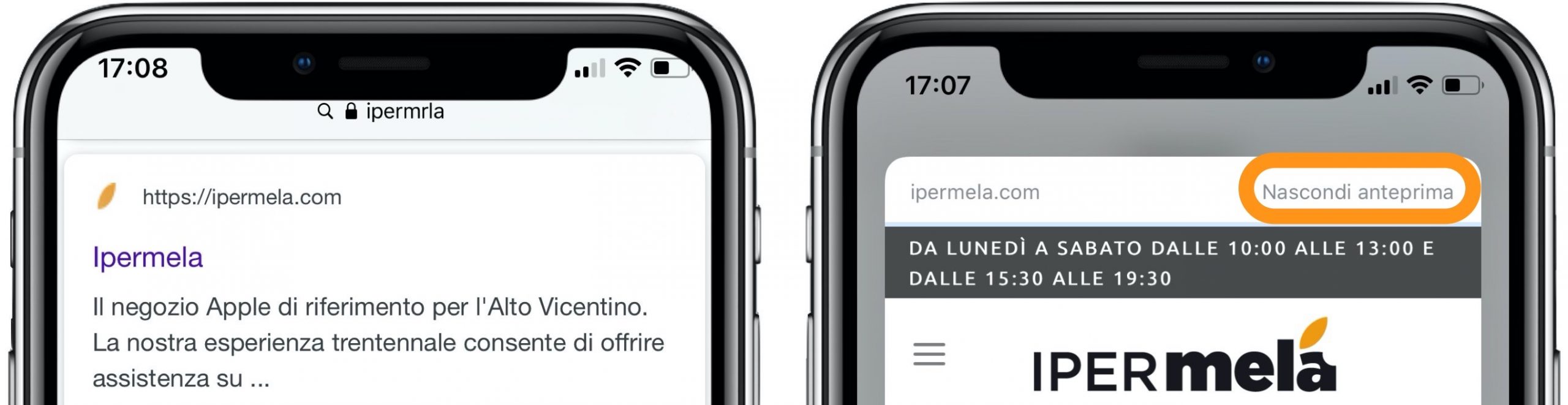
Se, invece, avete semplicemente bisogno di copiare l’indirizzo di un sito Web, e non vi serve l’anteprima (tanto più che consuma dati in mobilità, e richiede qualche secondo per il caricamento), potete toccare la voce Nascondi anteprima nell’angolo in alto a destra.
8. Download dei File
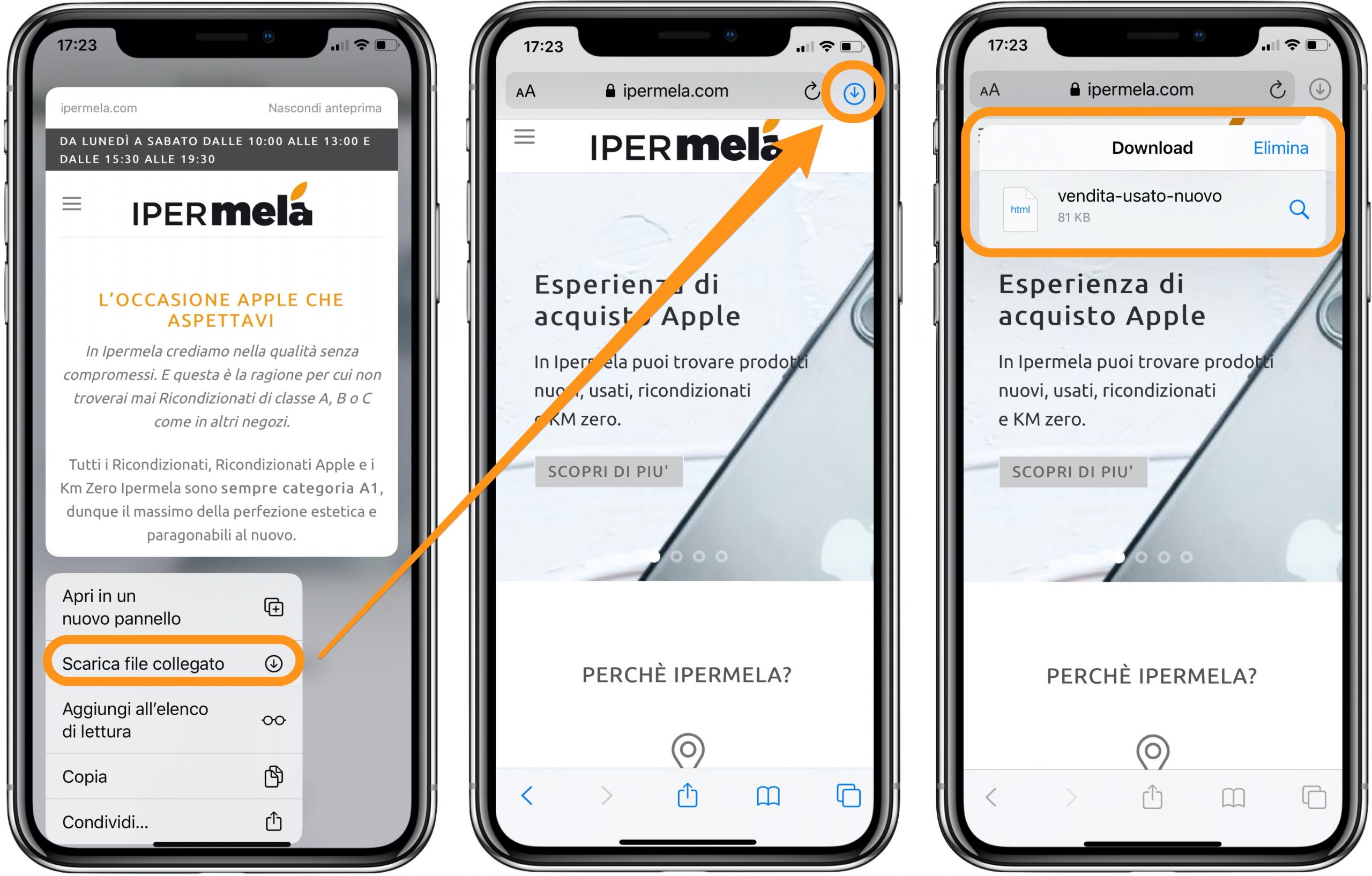
Con iOS 13, Safari dispone finalmente di un vero e proprio Download Manager, come su Mac. Per scaricare qualcosa da Internet, basta premere e tenere premuto l’URL del file, quindi selezionare Scarica il file collegato; a quel punto, verrà aggiunto al Download Manager in alto a destra nella Barra dei menu. Se toccate l’icona relativa ai download, visualizzerete l’elenco dei download recenti. Esattamente come su Mac.
9. Apertura Rapida Segnalibri
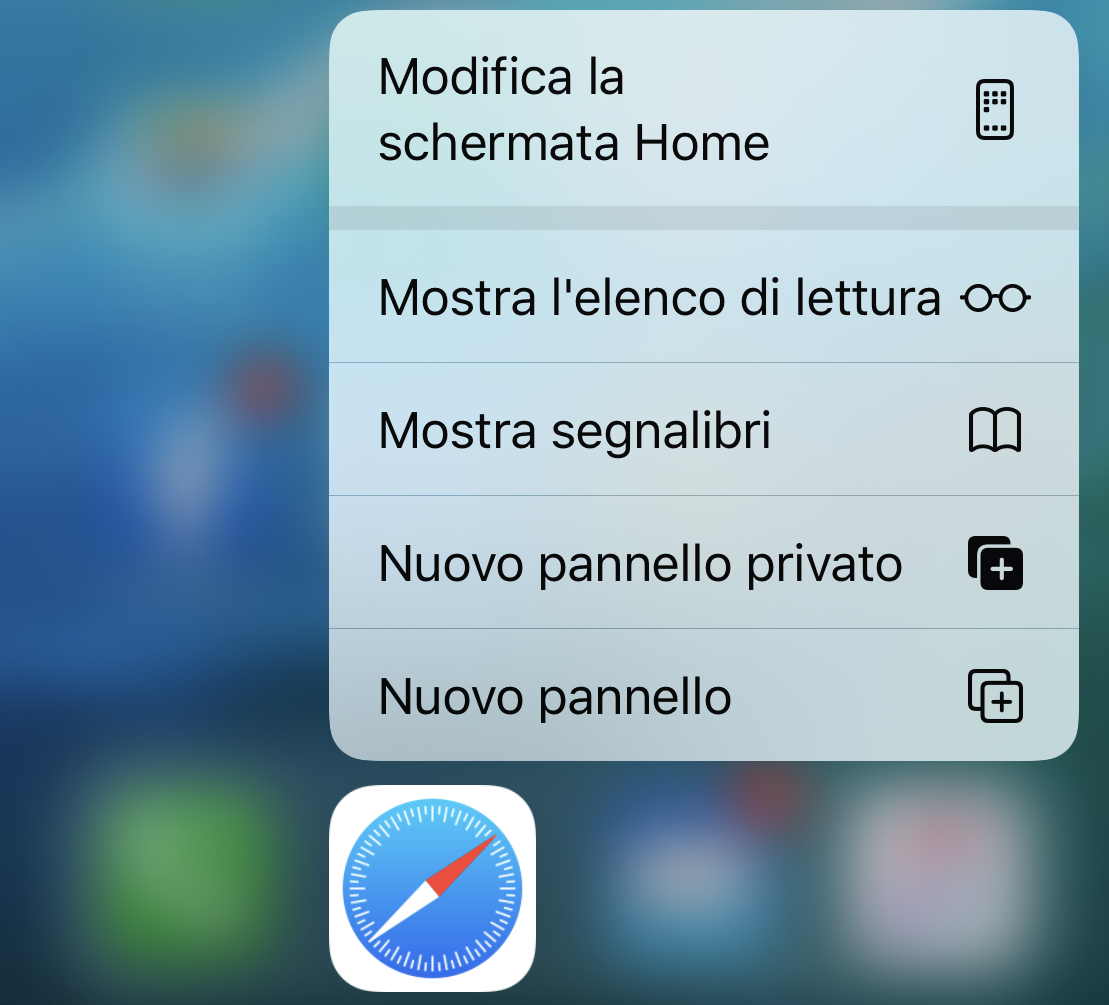
Se premete e tenete premuta l’icona di Safari nella schermata Home, avrete l’accesso rapido a Segnalibri ed Elenco Lettura; in alternativa, potrete aprire un nuovo pannello normale o privato.
10. Solo per iPad
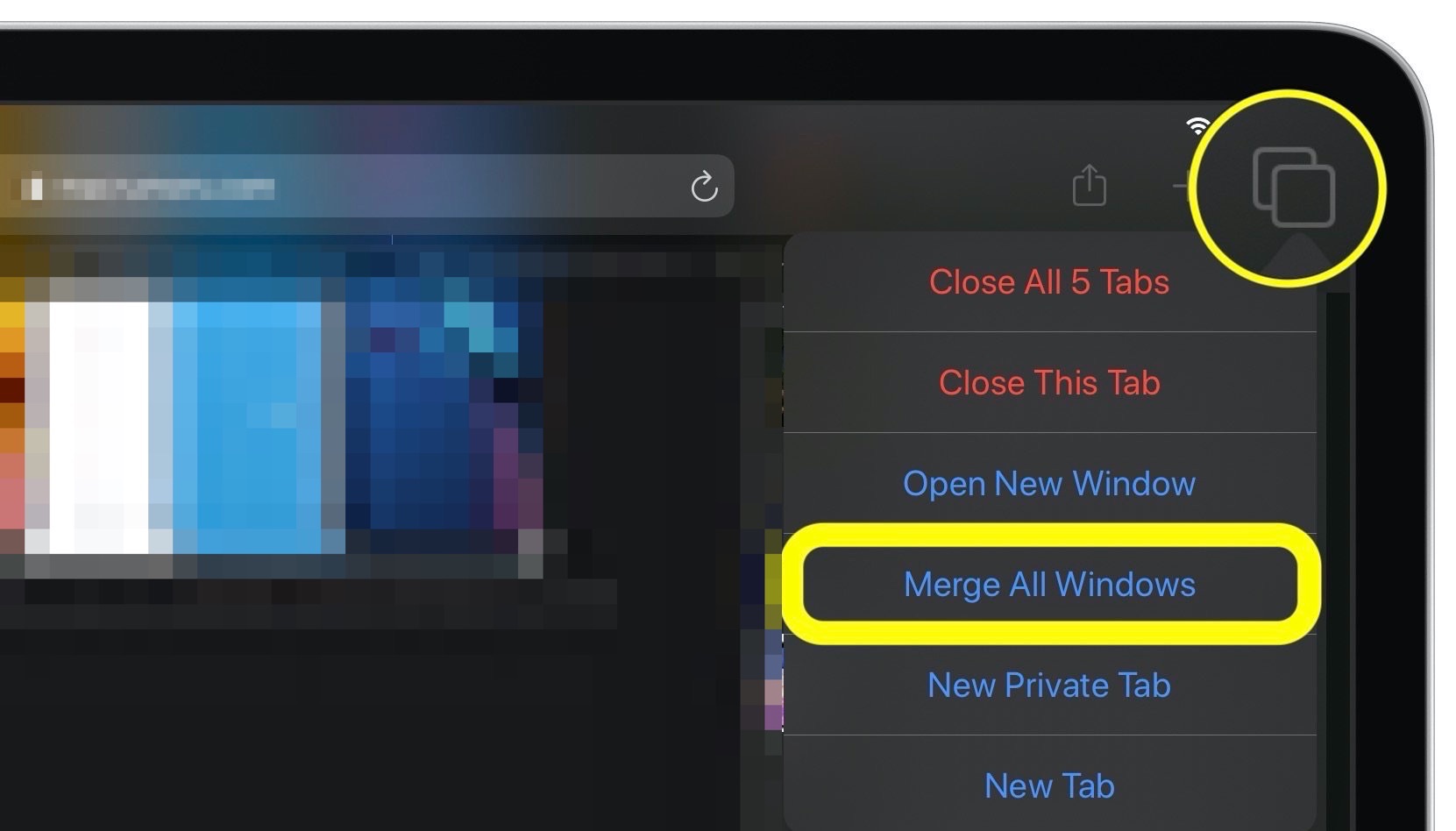
Il seguente è un trucco che funziona esclusivamente su iPadOS. Premendo e tenendo premuta l’icona dei tab di Safari sul tablet Apple, infatti, si può unire tutte le finestre del browser aperte in background. Molto utile per fare un po’ di pulizia.
Scopri cosa possono fare per te iPhone e iPad. E coi ricondizionati e KM Zero Ipermela risparmi fino a oltre il 30% rispetto al prezzo di listino ufficiale Apple. Passa in negozio a Thiene e Bassano del Grappa, oppure chiama per conoscere i nuovi arrivi. Qui trovi i nostri contatti.
 Anche tu ami Telegram? Allora iscriviti al canale Telegram di Ipermela per restare sempre aggiornato su tutte le ultime novità Apple. Ogni giorno trucchi e segreti su Mac e iPhone, anticipazioni e prove. La community degli ipernauti ti aspetta.
Anche tu ami Telegram? Allora iscriviti al canale Telegram di Ipermela per restare sempre aggiornato su tutte le ultime novità Apple. Ogni giorno trucchi e segreti su Mac e iPhone, anticipazioni e prove. La community degli ipernauti ti aspetta.

